5 Wege, um ein iPhone XS (Max), das sich nicht einschalten lässt, zu reparieren
Oct 15, 2025 • Filed to: Tipps für iOS und iPhone • Proven solutions
Apple ist bekannt dafür, mit jedem iPhone-Modell die Grenzen neu zu definieren, und das brandneue iPhone XS (Max) stellt da keine Ausnahme dar. Obwohl das iOS-Gerät mit einer Vielzahl an Funktionen ausgestattet ist, weist es dennoch einige Mängel auf. Wie bei jedem anderen Smartphone kann es auch bei Ihrem iPhone XS (Max) vorkommen, dass es manchmal nicht funktioniert. Es kann zum Beispiel passieren, dass sich ein iPhone XS (Max) nicht eingeschalten lässt oder dass der Bildschirm des iPhone XS (Max) schwarz bleibt. Keine Sorge - es gibt viele Möglichkeiten, um diese Probleme zu beheben. Ich habe hier einige der besten Lösungen zusammengestellt, um das Problem zu beheben, dass sich das iPhone nicht einschalten lässt.
- Teil 1: Den Neustart Ihres iPhone XS (Max) erzwingen
- Teil 2: Laden Sie das iPhone XS (Max) auf
- Teil 3: Wie Sie ein iPhone XS (Max), das sich nicht einschalten lässt, ohne Datenverlust reparieren können
- Teil 4: Wie Sie ein iPhone XS (Max), das sich nicht anschalten lässt, im DFU-Modus reparieren können
- Teil 5: Kontaktieren Sie den Apple-Support, um herauszufinden, ob ein Hardware-Problem vorliegt
Teil 1: Den Neustart Ihres iPhone XS (Max) erzwingen
Immer wenn ein iOS-Gerät nicht richtig funktioniert, ist dies das erste, was Sie tun sollten. Mit etwas Glück behebt ein einfacher Neustart das Problem, das der Bildschirm des iPhone X schwarz bleibt. Wenn der Neustart eines iOS-Geräts erzwungen wird, wird die Stromversorgung unterbrochen und dann wieder eingeschaltet. Auf diese Weise können kleine Probleme mit Ihrem Gerät automatisch behoben werden. Glücklicherweise werden dabei die Daten auf Ihrem iPhone nicht gelöscht.
Wie Sie wissen, unterscheidet sich die Vorgehensweise, um den Neustart eines iOS-Geräts zu erzwingen, von Modell zu Modell. So können Sie den Neustart Ihres iPhone XS (Max) erzwingen:
- Als Erstes müssen Sie die 'Lautstärke erhöhen'-Taste kurz drücken. Drücken Sie die Taste eine Sekunde oder kürzer und lassen Sie sie schnell los.
- Drücken Sie ohne zu warten kurz auf die 'Lautstärke reduzieren'-Taste.
- Drücken Sie nun die Seitentaste und halten Sie sie für mindestens 10 Sekunden gedrückt.
- Drücken Sie die Seitentaste, bis Ihr iPhone vibriert. Lassen Sie die Taste los, sobald Sie das Apple-Logo auf dem Bildschirm sehen.
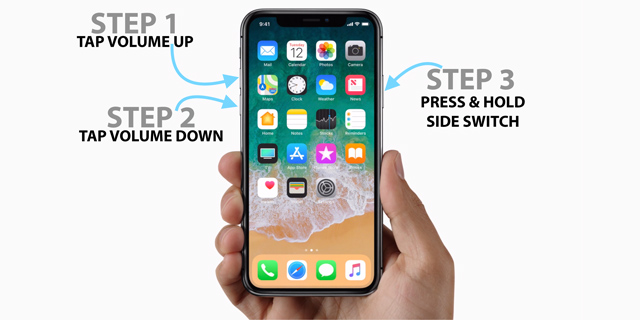
Achten Sie darauf, dass keine Pausen oder Verzögerungen zwischen den einzelnen Aktionen entstehen. Während des erzwungenen Neustarts wird der Bildschirm Ihres iPhones schwarz, wenn das Gerät neu gestartet wird. Lassen Sie daher, um die gewünschten Ergebnisse zu erhalten, die Seitentaste nicht los, bis das Apple-Logo auf dem Bildschirm erscheint.
Teil 2: Laden Sie das iPhone XS (Max) auf
Unnötig zu sagen, dass das Problem mit dem schwarzen Bildschirm auf dem iPhone XS (Max) auftreten kann, wenn Ihr iOS-Gerät nicht ausreichend geladen ist. Bevor es sich abschaltet, erhalten Sie eine Meldung, dass der Batteriestatus Ihres iPhones niedrig ist. Wenn Sie das nicht bemerkt haben und Ihr iPhone vollständig entladen ist, dann lässt sich das iPhone XS (Max) nicht einschalten.
Verwenden Sie ein Original-Ladekabel und ein Ladegerät, um Ihr Handy aufzuladen. Laden Sie es mindestens eine Stunde lang auf, bevor Sie es anschalten. Wenn der Akku vollständig entladen ist, müssen Sie eine Weile warten, damit er ausreichend geladen werden wurde. Vergewissern Sie sich, dass sich die Steckdose, das Kabel und das Ladegerät in einem funktionsfähigen Zustand befinden.
Sobald Ihr iPhone ausreichend aufgeladen ist, drücken Sie einfach die Seitentaste und halten Sie sie gedrückt, um es neu zu starten.

Teil 3: Wie Sie ein iPhone XS (Max), das sich nicht einschalten lässt, ohne Datenverlust reparieren können
Wenn bei Ihrem iPhone XS (Max)ein schwerwiegendes Problem vorliegt, dann benötigen Sie eine spezialisierte iOS-Reparatur-Software. Wir empfehlen die Verwendung von dr.fone – Systemreparatur (iOS), ein Tool, das von Wondershare entwickelt wird. Dieses Tool kann alle größeren Probleme, die auf einem iOS-Gerät auftreten können, beheben, ohne dass es dabei zu einem Datenverlust kommt. Ja, alle Daten auf Ihrem iPhone bleiben erhalten, während das Tool Ihr Gerät repariert.
Die App kann alle wichtigen Probleme, die bei iOS-Geräten auftreten können, beheben, wie z.B. das Problem, dass sich das iPhone XS (Max) nicht anschalten lässt und viele mehr. Auch ohne technisches Wissen können Sie das meiste aus dieser App herausholen. Sie ist vollständig kompatibel mit allen beliebten iOS-Modellen, darunter auch dasiPhone X, iPhone XS (Max) und so weiter. So können Sie das Problem, dass sich das iPhone nicht einschalten lässt, mit dr.fone beheben.

dr.fone - Systemreparatur
iPhone XS ohne Datenverlust reparieren
- Stellen Sie nur den Normalzustand Ihres iOS-Geräts wieder her, ganz ohne Datenverlust
- Beheben Sie verschiedene iOS-Probleme wie das Feststecken im Wiederherstellungs-Modus, das weiße Apple-Logo, der schwarze Bildschirm, Bootloops beim Start usw.
- Behebt andere iPhone-Fehler und iTunes-Fehler wie deniTunes-Fehler 4013, Fehler 14, iTunes-Fehler 9 und viele mehr.
- Funktioniert auf allen iPhone-, iPad- und iPod touch-Modellen.
- Vollständig kompatibel mit der aktuellen iOS-Version.

- Starten Sie das dr.fone Toolkit auf Ihrem Mac oder Windows-PC und wählen Sie auf dem Willkommens-Bildschrim die Option 'Systemreparatur'.

- Verwenden Sie ein Original-Lightning-Kabel, um Ihr iPhone mit Ihrem Computer zu verbinden und warten Sie darauf, dass es erkannt ist. Klicken Sie auf die 'Start'-Schaltfläche, um fortzufahren.
- Die App erkennt Ihr iPhone automatisch und zeigt dessen Basisdaten an. Wenn Sie möchten, können Sie hier die Seriennummer kopieren. Klicken Sie auf die 'Weiter'-Schaltfläche, nachdem Sie alles verifiziert haben.
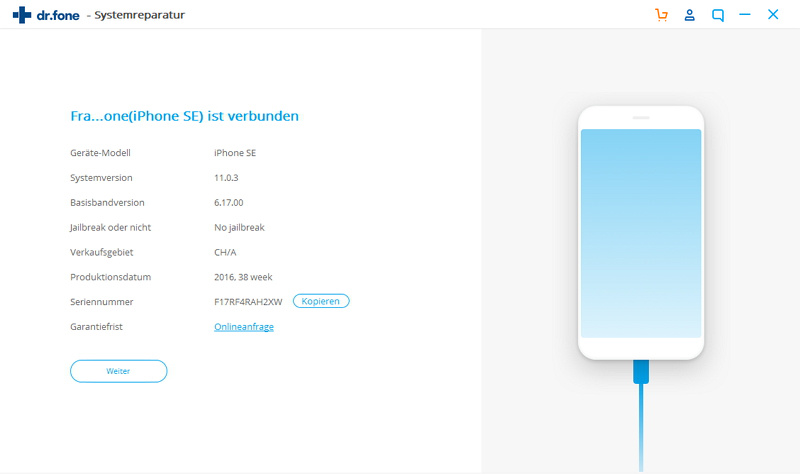
- Nun müssen Sie Ihr iPhone in den DFU-Modus (Wartungszustand) versetzen. Dazu erhalten Sie klare Anweisungen im Benutzerfenster. Im nächsten Abschnitt stellen wir auch einen Schritt-für-Schritt-Anleitung zur Verfügung, wie Sie Ihr iPhone XS (Max) in den DFU-Modus versetzen können.
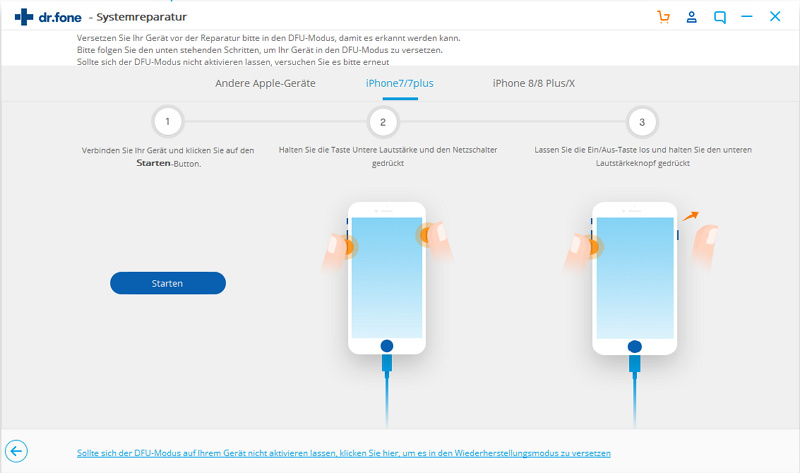
- Sobald Ihr iPhone in den DFU-Modus wechselt, wird das von der Anwendung automatisch erkannt. Im nächsten Fenster werden Sie aufgefordert einige Informationen über Ihr iPhone wie das Modell, die iOS-Version, die Seriennummer usw. einzugeben. Nachdem Sie die korrekten Daten eingegeben haben, klicken Sie auf die Schaltfläche 'Herunterladen'.

- Dann beginnt der Download der passenden Firmware für Ihr Gerät. Die App sucht automatisch nach dem neuesten Firmware-Update für Ihr Gerät. Warten Sie einfach einen Moment und achten Sie darauf, dass Sie eine zuverlässige Internetverbindung haben, damit der Download abgeschlossen werden kann.
- Sobald der Download abgeschlossen wurde, öffnet sich das folgende Fenster. Klicken Sie auf 'Jetzt reparieren', um das 'das iPhone lässt sich nicht einschalten'-Problem zu lösen. Vergewissern Sie sich, dass die Option 'Native Daten behalten' aktiviert ist, um ihr iPhone zu reparieren, ohne dass dabei dessen Inhalte verloren gehen.

- Warten Sie eine Weile, bis das Gerät im normalen Modus neu gestartet wird. Trennen Sie die Verbindung während des Reparatur-Vorgangs nicht. Wenn die Reparatur abgeschlossen ist, erhalten Sie die folgende Meldung: Sie können Ihr iPhone jetzt sicher entfernen und es wie gewünscht verwenden.
Wenn auf Ihrem iPhone ein Jailbreak durchgeführt wurde, beachten Sie bitte, dass das Firmware-Update den Jailbreak rückgängig macht. Auf diese Weise können Sie alle größeren Probleme auf Ihrem iPhone reparieren und behalten gleichzeitig dessen Inhalte.
Teil 4: Wie Sie ein iPhone XS (Max), das sich nicht einschalten lässt, im DFU-Modus reparieren können
Sie können Ihr iPhone XS (Max) auch in den DFU-Modus (Wartungszustand) versetzen, indem Sie die richtigen Tastenkombinationen klicken. Außerdem müssen Sie iTunes verwenden, um Ihr iPhone wiederherzustellen, wenn es in den DFU-Modus versetzt wurde. Auf diese Weise können Sie Ihr Gerät ebenfalls auf die neueste Firmware aktualisieren. Bevor Sie beginnen, sollten Sie allerdings wissen, dass bei dieser Methode die Daten auf Ihrem Gerät verloren gehen.
Wenn Sie Ihr iPhone XS (Max) auf die neueste Firmware aktualiseren, werden alle bestehenden Nutzerdaten und gespeicherte Einstellungen auf Ihrem iPhone gelöscht. Sie werden durch die Werkseinstellungen überschrieben. Falls Sie zuvor kein Backup Ihrer Daten gemacht haben, können wir diese Methode nicht empfehlen, um das Problem zu lösen, dass der Bildschirm des iPhone X schwarz bleibt. Der Vorteil dieser Methode ist, dass Sie Ihr iPhone auch in den DFU-Modus versetzen können, wenn es ausgeschaltet ist. Sie müssen dazu nur die folgenden Schritte befolgen:
- Starten Sie iTunes auf Ihrem Mac oder Windows-PC. Wenn Sie es eine Weile nicht benutzt haben, dann aktualisieren Sie es zuerst auf die neueste Version.
- Schließen Sie Ihr iPhone XS (Max) über ein Lightning-Kabel an das System an. Da es bereits ausgeschaltet ist, müssen Sie es nicht vorher manuell ausschalten.
- Drücken Sie als Erstes die Seitentaste (Ein/Aus) auf Ihrem Gerät für ca. 3 Sekunden.
- Halten Sie die Seitentaste gedrückt und drücken Sie gleichzeitig die Taste 'Lautstärke reduzieren'. Halten Sie beide Tasten etwa 10 Sekunden lang gedrückt.
- Wenn Sie das Apple-Logo auf dem Bildschirm sehen, bedeutet das, dass Sie die Tasten zu lange oder zu wenig gedrückt haben. In diesem Fall müssen Sie erneut mit dem ersten Schritt beginnen.
- Lassen Sie nun die Seitentaste (Ein/Aus) los, aber halten Sie die 'Lautstärke reduzieren'-Taste gedrückt. Halten Sie die 'Lautstärke reduzieren' Taste für die nächsten 5 Sekunden gedrückt.
- Zum Schluss bleibt der Bildschirm auf Ihrem Gerät schwarz. Das bedeutet, dass Sie Ihr Gerät in den DFU-Modus versetzt haben. Wenn Sie das 'Mit iTunes verbinden'-Symbol auf dem Bildschirm sehen, haben Sie einen Fehler gemacht und müssen noch einmal von vorne anfangen.
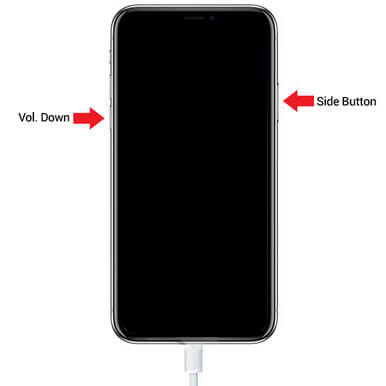
- Sobald iTunes erkennt, dass sich Ihr Telefon im DFU-Modus befindet, erscheint die folgende Meldung und Sie werden aufgefordert, Ihr Gerät wiederherzustellen. Bestätigen Sie einfach Ihre Wahl und warten Sie ab, während iTunes Ihr Gerät wiederherstellt..
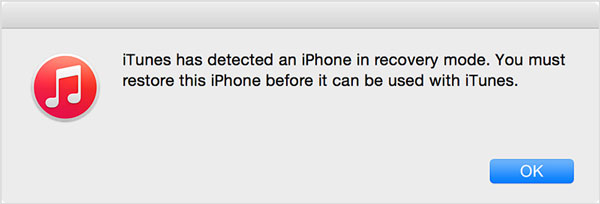
Schließlich wird Ihr iPhone mit der aktuellsten Firmware neu gestartet. Da Ihr Gerät wiederhergestellt wird, gehen natürlich alle darauf gespeicherten Daten verloren.
Teil 5: Kontaktieren Sie den Apple-Support, um herauszufinden, ob ein Hardware-Problem vorliegt
Mit dr.fone - Systemreparatur (iOS) können Sie alle größeren Softwareprobleme auf Ihrem Gerät lösen. Es könnte allerdings auch ein Hardware-Problem bei Ihrem iPhone vorliegen. Wenn keine der oben beschriebenen Lösungen das Problem beheben kann, könnte ein Hardware-Problem dahinter stecken.
Um dies zu beheben, müssen Sie ein Apple Service Center besuchen oder sich mit dem Support-Team in Verbindung setzen. Mehr über den Service, den Support und die Kundenbetreuung von Apple erfahren Sie genau hier klicken. Wenn sich Ihr iPhone noch im Garantie-Zeitraum befindet, müssen Sie (in den meisten Fällen) nichts für die Reparatur bezahlen.

Ich bin mir sicher, dass Sie das Problem, das sich das iPhone XS (Max) nicht einschalten lässt, beheben können, wenn Sie diese Anleitung verwenden. Damit das möglichst unkompliziert abläuft, sollten Sie dr.fone – Systemreparatur (iOS) ausprobieren. Es kann alle größeren Probleme beheben, die auf Ihrem iOS-Gerät auftreten können und verursacht keine Datenverluste. Halten Sie das Tool griffbereit, da es Ihnen dabei helfen kann, im Notfall den Tag zu retten.
iPhone XS (Max)
- iPhone XS (Max) Tipps & Tricks






















Julia Becker
staff Editor